
Уже не первый год, публикуя свои соображения на тему выбора ноутбука в текущем году, я рекомендую присмотреться к наличию разъема Thunderbolt 3 или USB Type-C. И дело не в том, что это «очень перспективный стандарт», а в том, что уже сейчас существует очень разумное применение такого порта на ноутбуке — подключение внешнего монитора (впрочем, и десктопные видеокарты сегодня подчас оснащаются USB-C).
Представьте: вы приходите домой, подключаете ноутбук к монитору единственным кабелем, в результате получаете изображение, звук (при наличии динамиков или подключении наушников), автоматически подключаются внешние клавиатура и мышь (которые можно подключить к USB-концентратору монитора) и другая периферия, а в некоторых случаях ноутбук по этому же кабелю и заряжается. См. также: IPS vs TN vs VA — какая матрица лучше для монитора.
В этом обзоре — о доступных сегодня в продаже мониторах различной стоимости с возможностью подключения к компьютеру или ноутбуку через кабель Type-C, а также некоторые важные нюансы, которые следует учесть, прежде чем совершить покупку.
Какие мониторы с USB Type-C и Thunderbolt 3 можно купить
Ниже — список мониторов, официально продающихся в РФ с возможностью подключения по USB Type-C Alternate Mode и Thunderbolt 3 Сначала дешевые, затем — более дорогие. Это не обзор, а просто перечисление с основными характеристиками, но надеюсь, будет полезным: сегодня бывает сложно отфильтровать выдачу магазинов, таким образом, чтобы в списке оказались только те мониторы, которые поддерживают подключение по кабелю USB-C.
Информация о мониторах будет указываться в следующем порядке: модель (если поддерживается Thunderbolt 3 это будет указано рядом с моделью), диагональ, разрешение, тип матрицы и частота обновления, яркость, при наличии информации — мощность, которая может подаваться для питания и зарядки ноутбука (Power Delivery), приблизительная стоимость сегодня. Другие характеристики (время отклика, наличие динамиков, другие разъемы) при желании вы легко сможете найти на сайтах магазинов или производителей.
- Dell P2219HC — 21.5 дюймов, IPS, 1920×1080, 60 Гц, 250 кд/м2, до 65 Вт, 15000 рублей.

- LG 29UM69G — 29 дюймов, IPS, 2560×1080, 75 Гц, 250 кд/м2, информации про Power Delivery не нашел, 17000 рублей.
- Lenovo ThinkVision T24m-10 — 23.8 дюймов, IPS, 1920×1080, 60 Гц, 250 кд/м2, Power Delivery поддерживается, но информации о мощности не нашел, 17000 рублей.
- Dell P2419HC — 23.8 дюймов, IPS, 1920×1080, 60 Гц, 250 кд/м2, до 65 Вт, 17000 рублей.
- Lenovo L27m-28 — 27 дюймов, IPS, 1920×1080, 60 Гц, 250 кд/м2, Power Delivery поддерживается, информации о мощности нет, 18000 рублей.
- Dell P2719HC — 27 дюймов, IPS, 1920×1080, 60 Гц, 300 кд/м2, до 65 Вт, 23000 рублей.
- Мониторы линейки Acer H7, а именно UM.HH7EE.018 и UM.HH7EE.019 (другие мониторы этой серии, продающиеся в РФ, не поддерживают вывод через USB Type-C) — 27 дюймов, AH-IPS, 2560×1440, 60 Гц, 350 кд/м2, 60 Вт, 32000 рублей.
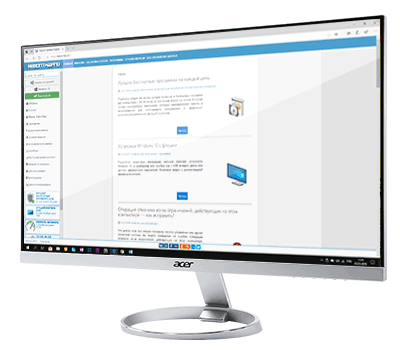
- ASUS ProArt PA24AC — 24 дюйма, IPS, 1920×1200, 70 Гц, 400 кд/м2, HDR, 60 Вт, 34000 рублей.

- BenQ EX3203R — 31.5 дюймов, VA, 2560×1440, 144 Гц, 400 кд/м2, официальной информации не нашел, но сторонние источники сообщают, что Power Delivery отсутствует, 37000 рублей.
- BenQ PD2710QC — 27 дюймов, AH-IPS, 2560×1440, 50-76 Гц, 350 кд/м2, до 61 Вт, 39000 рублей.
- LG 27UK850 — 27 дюймов, AH-IPS, 3840 (4k), 61 Гц, 450 кд/м2, HDR, до 60 Вт, около 40 тысяч рублей.
- Dell S2719DC— 27 дюймов, IPS, 2560×1440, 60 Гц, 400-600 кд/м2, поддержка HDR, до 45 Вт, 40000 рублей.
- Samsung C34H890WJI — 34 дюйма, VA, 3440×1440, 100 Гц, 300 кд/м2, предположительно — около 100 Вт, 41000 рублей.

- Philips 328P6AUBREB — 31.5 дюймов, IPS, 2560×1440, 60 Гц, 450 кд/м2, HDR, 60Вт, от 42000 рублей.
- Samsung C34J791WTI (Thunderbolt 3) — 34 дюйма, VA, 3440×1440, 100 Гц, 300 кд/м2, 85 Вт, от 45000 рублей.
- HP Z27 4k — 27 дюймов, IPS, 3840×2160 (4k), 60 Гц, 350 кд/м2, до 65 Вт, 47000 рублей.
- Lenovo ThinkVision P27u-10 — 27 дюймов, IPS, 3840×2160 (4k), 60 Гц, 350 кд/м2, до 100 Вт, 47000 рублей.

- NEC MultiSync EA271Q — 27 дюймов, IPS (PLS), 2560×1440, 75 Гц, 350 кд/м2, HDR10, 60 Вт, 57000 рублей.
- ASUS ProArt PA27AC (Thunderbolt 3) — 27 дюймов, IPS, 2560×1440, 60 Гц, 400 кд/м2, HDR10, 45 Вт, 58000 рублей.
- Dell U3818DW — 37.5 дюймов, AH-IPS, 3840×1600, 60 Гц, 350 кд/м2, 100 Вт, 87000 рублей.
- LG 34WK95U или LG 5K2K (Thunderbolt 3) — 34 дюйма, IPS, 5120×2160 (5k), 48-61 Гц, 450 кд/м2, HDR, 85 Вт, 100 тысяч рублей.

- ASUS ProArt PA32UC (Thunderbolt 3) — 32 дюйма, IPS, 3840×2160 (4k), 65 Гц, 1000 кд/м2, HDR10, 60 ВТ, 180000 рублей.
Если в прошлом году поиск монитора с USB-C был еще сложноват, в 2019 уже доступны устройства почти на любой вкус и кошелек. С другой стороны, некоторые интересные модели исчезли из продажи, например, ThinkVision X1 и все так же выбор не слишком велик: выше я перечислил, вероятно, большую часть мониторов такого типа, официально поставляющихся в Россию.
Отмечу, что следует внимательно отнестись к подбору, изучить отзывы и обзоры, а при возможности — проверить монитор и его работоспособность при подключении через Type-C ещё до его приобретения. Потому что с этим в некоторых условиях могут возникнуть проблемы, о чем — далее.
Что следует знать о USB-C (Type-C) и Thunderbolt 3 перед покупкой монитора
Когда требуется выбрать монитор для подключения по Type-C или Thunderbolt 3, могут возникнуть проблемы: информация на сайтах продавцов подчас неполная или не совсем точная (например, можно приобрести монитор, где USB-C используется только для USB-концентратора, а не передачи изображения), а может оказаться так, что несмотря на наличие порта на вашем ноутбуке, к нему нельзя подключить монитор.
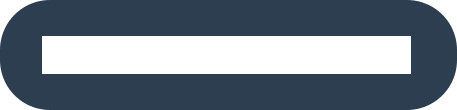
Некоторые важные нюансы, которые следует учесть, если вы решили организовать подключение ПК или ноутбука к монитору по USB Type-C:
- USB Type-C или USB-C — это тип коннектора и кабелей. Само по себе наличие такого разъема и соответствующего ему кабеля на ноутбуке и мониторе не гарантирует возможность передачи изображения: они могут служить только для подключения USB устройств и питания.
- Для возможности подключения через USB Type-C разъем и монитор должны поддерживать работу этого порта в Alternate Mode с поддержкой передачи по стандартам DisplayPort или HDMI.
- Более быстрый интерфейс Thunderbolt 3 использует тот же коннектор, но позволяет подключить не только мониторы (причем несколько по одному кабелю), но и, например, внешнюю видеокарту (так как поддерживает режим PCI-e). Также, для функционирования интерфейса Thunderbolt 3 нужен и специальный кабель, хотя и выглядящий как обычный USB-C.
Когда речь идет о Thunderbolt 3 обычно всё просто: производители ноутбуков и мониторов прямо указывают о наличии этого интерфейса в спецификациях товара, что говорит об очень высокой вероятности их совместимости, также вы легко найдете кабели Thunderbolt 3, на которых прямо будет это указано. Однако оборудование с Thunderbolt заметно дороже аналогов с USB-C.
В тех случаях, когда задача — подключить монитор по «простому» Type-C в Alternate Mode, может возникнуть путаница, потому что в характеристиках зачастую указывается только само наличие разъема, в свою очередь:
- Наличие разъема USB-C на ноутбуке или материнской плате не означает возможность подключения монитора. Более того, когда речь идет о материнской плате ПК, где поддержка передачи изображения и звука через этот разъем имеется, для этого будет использоваться интегрированная видеокарта.
- Разъем Type-C на мониторе также может быть предусмотрен не для передачи изображения/звука.
- Этот же разъем на дискретных видеокартах ПК всегда позволяет подключить мониторы в Alternate Mode (при наличии поддержки со стороны монитора).
Выше был приведен список мониторов, которые точно поддерживают подключение по USB Type-C. О том, поддерживает ли ваш ноутбук подключение монитора по USB Type-C можно судить по следующим признакам:

- Информации о модели ноутбука на официальном сайте производителя и обзорам, если все остальные пункты не подходят.
- По значку DisplayPort рядом с разъемом USB-C.
- По значку с изображением молнии рядом с этим разъемом (этот значок говорит о том, что у вас Thunderbolt0).
- На некоторых устройствах рядом с USB Type-C может быть схематичное изображение монитора.
- В свою очередь, если около разъема Type-C изображен лишь логотип USB, есть высокая вероятность того, что он может служить только для передачи данных/питания.
И ещё один дополнительный момент, который следует учитывать: некоторые конфигурации сложно заставить нормально работать на системах старше Windows 10, несмотря на то, что оборудование поддерживает все необходимые технологии и совместимо.
При любых сомнениях, прежде чем покупать монитор, внимательно изучите характеристики и обзоры вашего устройства и не стесняйтесь писать в службу поддержки производителя: обычно они отвечают и дают верный ответ.